Για την διασύνδεση ενός PDA με το Pylon, είτε αυτό αφορά το Pylon Mobile Management είτε αφορά το Pylon SFA, είναι απαραίτητες οι ρυθμίσεις σε ένα ή περισσότερα σημεία στην εφαρμογή.
- Server Configuration
- Pylon Configurator
- Ρυθμίσεις για προχωρημένους 👉 Daemon’s Configuration 👉 Hercules Json Service.cfg
-
<?xml version="1.0"?>
<heJsonServiceSetup xmlns:xsd="http://www.w3.org/2001/XMLSchema" xmlns:xsi="http://www.w3.org/2001/XMLSchema-instance">
<Active>false</Active>
<DateFormat>ISO-8601</DateFormat>
<Listener>http://localhost:7002/hercjson</Listener>
[crayon-696629a802937117016940 inline="true" ]</heJsonServiceSetup>[/crayon]- Αλλάζουμε το false σε true και το localhost σε περίπτωση που θέλουμε να τρέχει και από εξωτερικό δίκτυο βάζουμε την Public IP (σε άλλη περίπτωση μπορεί να μείνει localhost) και εκτελούμε επανεκκίνηση το Service Poseidon Service Server.
- Για την πρόσβαση στον Server από τοπικό και εξωτερικό δίκτυο πρέπει να είναι ανοικτή η πόρτα 7002 στο Firewall των Windows Λήψη (Εκτέλεση αρχείου λήψης ως διαχειριστής).
-
<?xml version="1.0"?>
- Αντίστοιχα στο Router του πελάτη πρέπει να ενεργοποιηθεί το port forwarding στη συγκεκριμένη πόρτα μόνο για τις περιπτώσεις απομακρυσμένης πρόσβασης.
- Ρυθμίσεις για προχωρημένους 👉 Daemon’s Configuration 👉 Hercules Json Service.cfg
- Pylon Configurator
- Pylon Configuration
- Παραμετροποίηση Φορητών Εφαρμογών
- Οργάνωση 👉 Φορητές Εφαρμογές 👉 Ρόλοι
- Δημιουργούμε έναν Ρόλο στον οποίο πρέπει να ορίσουμε ποιες εφαρμογές θα είναι ενεργές για τον χρήστη. Παραθέτω ένα εικονικό παράδειγμα για το Mobile Management
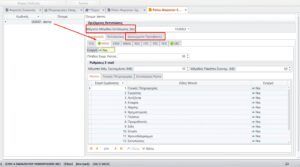
- Απαραίτητη προυπόθεση να δώσουμε δικαιώματα πρόσβασης στον Χρήστη με τον οποίο θα συνδέεται το PDA από το tab Δικαιώματα Πρόσβασης που φαίνεται στη προηγούμενη εικόνα
- Δημιουργούμε έναν Ρόλο στον οποίο πρέπει να ορίσουμε ποιες εφαρμογές θα είναι ενεργές για τον χρήστη. Παραθέτω ένα εικονικό παράδειγμα για το Mobile Management
- Οργάνωση 👉 Φορητές Εφαρμογές 👉 Ρόλοι
- Δημιουργία επαφής και διασύνδεση αυτής με Pylon User, μέσα από τη καρτέλα επαφής μπορούμε επίσης να δημιουργήσουμε και να συνδέσουμε έναν πόρο με αυτή, στην περίπτωση που δεν έχει πόρο η επαφή και χρήστη δε θα μπορέσουμε να συνδεθούμε στο Pylon από το Mobile.
- Παραμετροποίηση Φορητών Εφαρμογών
- Mobile Configuration
- Κατεβάζουμε την Εφαρμογή Pylon SFA Pylon Management από το Play ή App Store ανάλογα τη συσκευή Android ή iOS αντίστοιχα
- Επιλέγουμε Settings 👉 Initialize Database (Next) 👉 Server (Εισάγουμε την IP του Server, αν είναι local 192.168.x.x εάν πρόκειται για απομακρυσμένη πρόσβαση την Public IP Δικτύου (Next) 👉 Database Settings, Επιλέγουμε Application Name βάση εφαρμογής πελάτη (συνήθως My Pylon Commercial) και Database Alias (Case Sensitive, το βλέπω από το Pylon Configurator του Server) (Next) 👉 Company (Next) 👉 Https (On/Off) [Finish] 👉 Συνδεόμαστε με Username και Password (Χρήστης που δηλώθηκε στην Επαφή του PDA), θα εμφανιστεί μήνυμα μη ενεργοποιημένης συσκευής
- Στη συνέχεια πρέπει να ενεργοποιηθεί η συσκευή από Pylon 👉 Οργάνωση 👉 Φορητές Εφαρμογές 👉 Συσκευές 👉 Επιλέγουμε την συσκευή που μόλις εμφανίστηκε, την ενεργοποιούμε και ορίζουμε τον ρόλο της που είχαμε προηγουμένως δημιουργήσει.
- Κατεβάζουμε την Εφαρμογή Pylon SFA Pylon Management από το Play ή App Store ανάλογα τη συσκευή Android ή iOS αντίστοιχα
